
Tableau Tips#2 リファレンスライン・リファレンスバンド活用方法3選
はじめに
今回は、リファレンスライン・リファレンスバンドの活用法3選をご紹介。
実務でもゴリゴリに使う機能になりますので、ぜひチェックしてみてください👇
リファレンスライン・リファレンスバンドとは
Tableauの機能の1つで、使用することにより、ビュー内の連続軸上の特定の値や地域、範囲を識別することができます。
例えば、顧客別の売上グラフにリファレンスラインを追加することにより、計算式など無しで顧客別売上の全体平均売上金額を表示することができます。


リファレンスライン・リファレンスバンド活用例3選
活用例1:棒グラフのラベルとして使う
★こんな時に使える
下のグラフの様に、1つの売上棒グラフに対し、表示したいラベルが複数ある場合。
(例では、①カテゴリの内訳表示 ②棒グラフの総計 の2つのラベルを表示している)

この棒グラフの場合、リファレンスラインを使わずに単純なラベル表示をした場合、詳細のカテゴリ内訳のみが表示されてしまいます。
そこで、リファレンスラインの出番というわけです。
また、これはダッシュボードを無駄に重くすることなく総計を表示する、Tableauテクニックの一つにもなります。
※同じグラフを2行作成→二重軸で表示させるという方法もありますが、ダッシュボードの容量が重くなるため、リファレンスラインを使用する方が無難です。
▪️設定方法3STEP
①ラベルは棒グラフそれぞれに表示したいので、リファレンスラインを、「セル」に追加する。
※ドロップ先の選択を間違った場合でも、設定画面で再選択できるので、安心してそのまま進んで大丈夫です◎
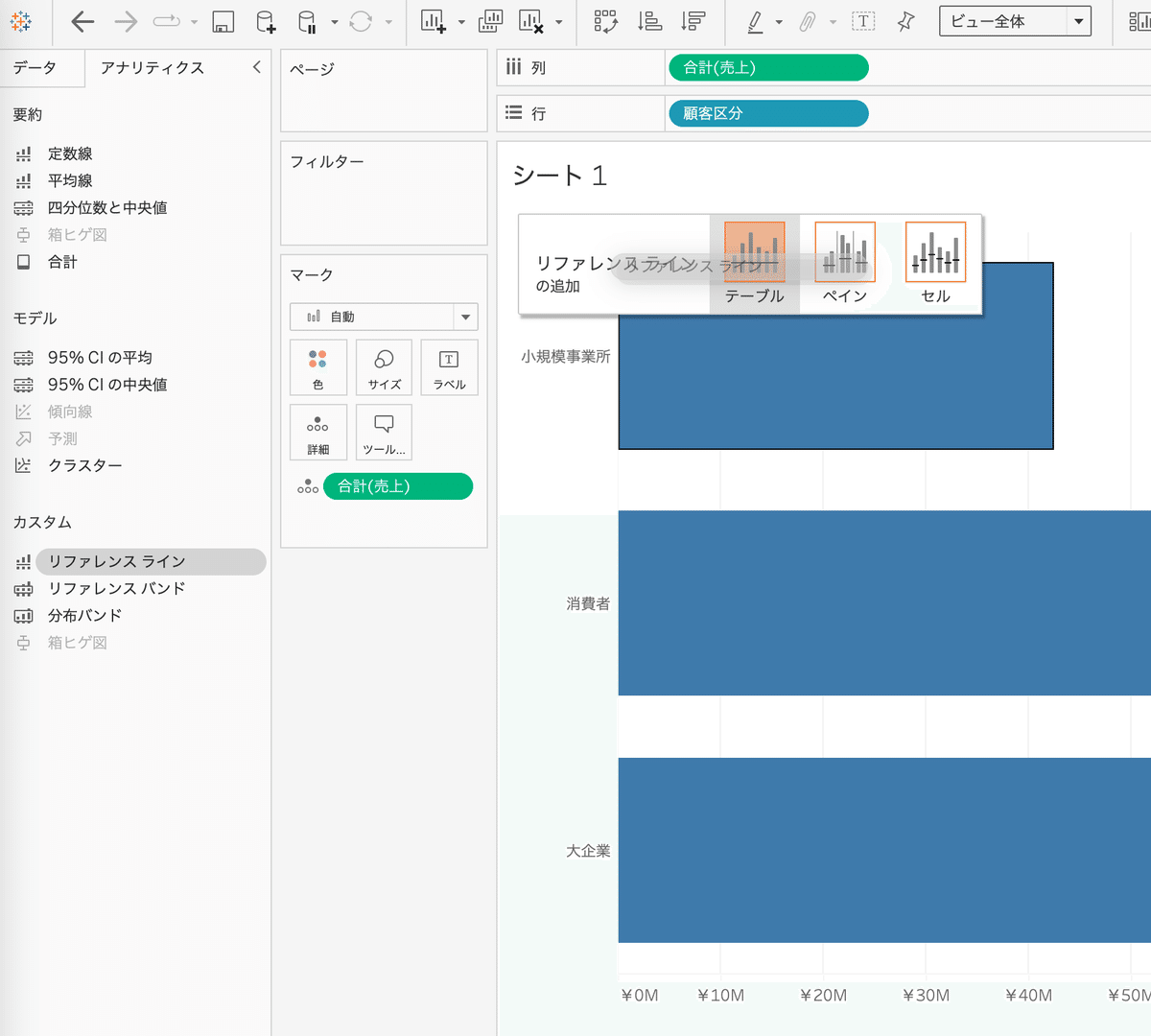
②表示される編集画面で、以下の設定をしてOKをクリック
線ーラベル:「値」
書式設定ー線:「なし」

③レイアウトを整える
フォントの位置や色、書式を変更したい場合は、追加したラベルにカーソルを合わせ、右クリックしてください。
→操作の選択肢が表示されるので、ここでもう一度「書式設定」をクリック。
→「リファレンスラインの書式設定」(画面左側に)が表示されるので、その中の「リファレンスライン ラベル」の中から変更したい項目を選択し、変更を行なってください。


活用例2:背景に色をつける
シートにリファレンスラインを追加した際、そのシートの上下に色をつけることができます。
▪️使用例2つ
Ⅰ.表現:ゾーン表示による視覚的な分かりやすさを狙う
Ⅱ.指標:リファレンスラインの数値に対する、各数値の距離感を表現する
Ⅰ.視覚的に分かりやすくする
全体の平均値をリファレンスラインとし、その線の下を色で塗りつぶすことにより、
平均数値の推移や各値と平均値との数値差(距離感)等がより見やすくなります。

▪️設定方法1STEP
①リファレンスラインを「ペインごと」(棒グラフごとでなく、年ごとに表示させたいため)に表示し、設定画面で以下の設定を行い、OKをクリック。
線ーラベル:「値」
書式設定ー線:「あり」(好きな線の種類を選択)
書式設定ー下を塗りつぶし:好きな色を選択
Ⅱ.指標:リファレンスラインの数値に対し、各数値の距離感を表現する
リファレンスラインの値に対し、その値の%ごとに色をゾーン表示させることができます。
例)全体平均値に対し、80%以下のゾーンと80~100%のゾーンを表示する

▪️設定方法1STEP
①リファレンスラインを「表全体」(今回は、全年を通しての平均値と各棒グラフの差分(距離感) を表示したいため)で表示し、設定画面で以下の設定を行い、OKをクリック。
リファレンスラインの種類:「線」→「分布」へ
計算ー値:クリックし、「パーセンテージ」を選択
計算ーパーセンテージ:「80,100」(ゾーン表示の区切りとなる数値を入力)
計算ー次のパーセント:パーセント表示したい対象のメジャー項目と、その集計を選択
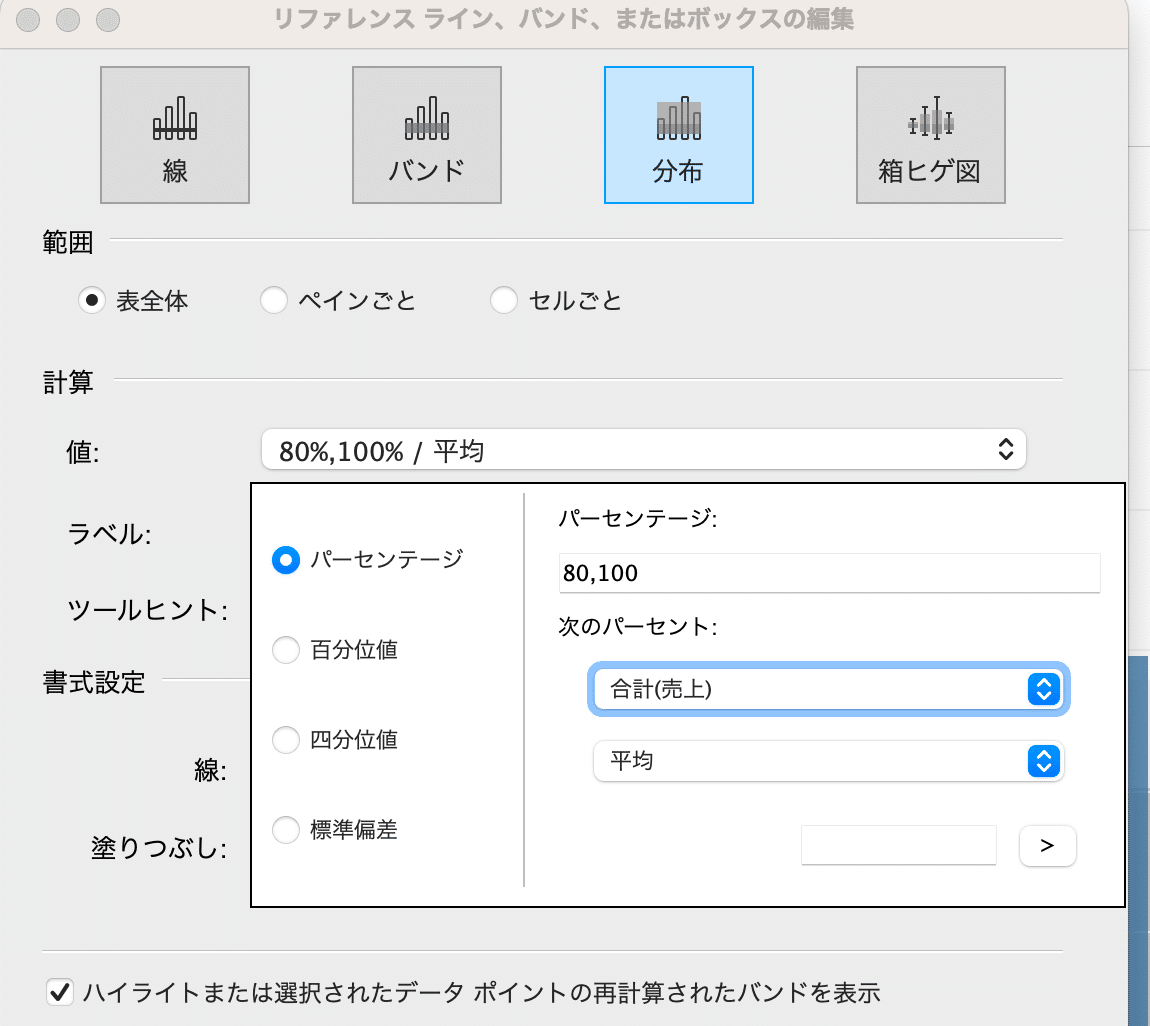
活用例3:チャート上部に余白を作成してラベルをきれいにする
グラフを作成する中で、縦軸の高さが足りず「最大値のラベルが見づらい」ということはありませんか?
そんな時に、リファレンスラインを使った「軸の余白拡張」が役に立ちます。
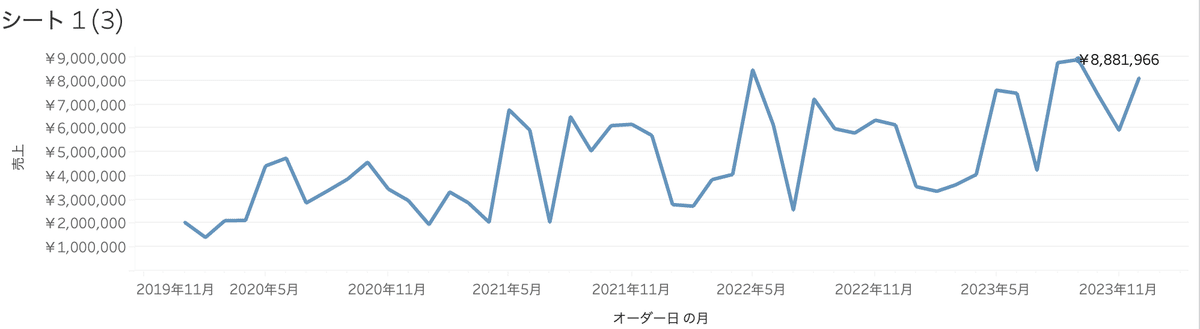

▪️設定方法1STEP
①リファレンスラインを「表全体」か「ペインごと」(今回はどれでも良いが、ダッシュボードに追加する線の数を減らすことを考えると表全体かペインごとが良い)で表示し、設定画面で以下の設定を行い、OKをクリック。
リファレンスラインの種類:「線」→「分布」へ
計算ー値:クリックし、「パーセンテージ」を選択
計算ーパーセンテージ:「110」
計算ー次のパーセント:合計([売上])、最大値

おわりに
今回は、実務でも使用率の高い「リファレンスライン・リファレンスバンド」について、その活用法3つをご紹介しました。
今回はご紹介してませんが、リファレンスラインのラベルやツールヒント機能の工夫を掛け合わせることにより、より美しいVizへ近づくこと間違いなしです。
ただ表示させるだけでなく、「どう表示させたいか?」という問いをもって、リファレンスラインをいじくり回してみてください。きっと新しい発見があること間違い無しです。
最後まで、ご拝読いただきありがとうございました!
この記事が気に入ったらサポートをしてみませんか?
